Korjaa Disney Plus -virhekoodi 73
Sekalaista / / April 02, 2023
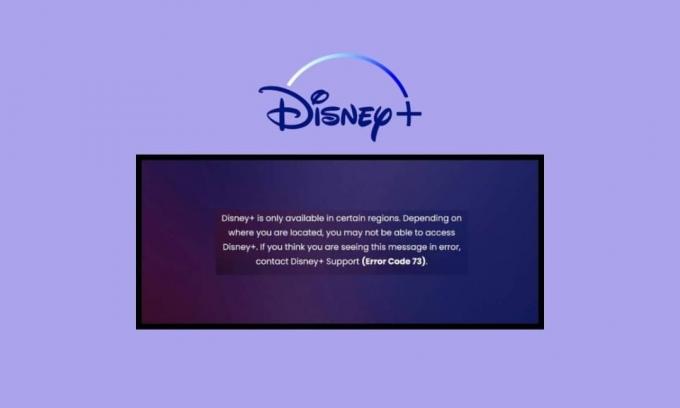
Disney Plus tarjoaa valtavan valikoiman viihdyttävää online-sisältöä. Se vaihtelee TV-ohjelmista ja sarjoista urheiluun, lapsiin ja muuhun. Vaikuttavin asia tässä sovelluksessa on, että se tukee ääntä ja tekstityksiä yli 16 kielellä. eikö olekin hienoa? Huolimatta valtavasta suosiosta, verkkokäyttäjät kohtaavat usein Disney Plus -virhekoodin 73 Xbox One. Jos sinulla on myös vaikeuksia sen kanssa, lue tämä artikkeli saadaksesi tietää, mikä aiheuttaa Disney Plus -virhekoodin 73 televisiossa ja kuinka korjata se.

Sisällysluettelo
- Disney Plus -virhekoodin 73 korjaaminen
- Mitä virhekoodi 73 tarkoittaa Disney Plusissa?
- Mikä aiheuttaa Disney Plus -virhekoodin 73?
- Vianmäärityksen perusvaiheet
- Tapa 1: Odota Disney-palvelimen käyttöaikaa
- Tapa 2: Päivitä Disney Plus -sovellus
- Tapa 3: Asenna Disney Plus uudelleen
- Tapa 4: Käynnistä TV uudelleen
- Tapa 5: Päivitä TV-käyttöjärjestelmä
- Tapa 6: Ota yhteyttä Disney Plus -asiakastukeen
- Disney Plus -virhekoodin 73 korjaaminen Firestickissä
- Disney Plus -virhekoodin 73 korjaaminen Xbox Onessa
- Kuinka korjata virhekoodi 73 Disney Plus Rokussa
Disney Plus -virhekoodin 73 korjaaminen
Disney Plus on täynnä lukuisia ominaisuuksia, jotka tekevät sisällön suoratoistamisesta verkossa helppoa. Siinä on aloittelijaystävällinen käyttöliittymä, jossa on älykäs hakuvaihtoehto ja saumaton videotoisto, joten voit aloittaa elokuvamaratonit nopeasti. Mutta jos Disney plus -virhekoodi 73 Firestick, tämä artikkeli auttaa sinua kaikessa.
Mitä virhekoodi 73 tarkoittaa Disney Plusissa?
Mietitkö myös, mitä virhekoodi 73 tarkoittaa Disney Plusissa? Jos näin on, olet oikeassa paikassa, sillä olemme luoneet tämän kattavan oppaan. Disney Plus -virhekoodi 73 on sijaintiin liittyvä virhe. Se osoittaa, että yrität käyttää Disney Plus -palvelua alueella, jossa se ei ole tällä hetkellä saatavilla.
Tämä ei kuitenkaan aina ole yksin vastuussa, koska myös muut tekijät voivat osittain tai kokonaan vaikuttaa tähän virheeseen. Siitä huolimatta koodi tulee yleensä näkyviin, kun älypuhelimesi tai Internet-palveluntarjoajasi sijaintipalvelut kertovat, ettei Disney Plusia tueta sijainnissasi. Jatka tämän artikkelin lukemista saadaksesi lisätietoja Disney plus -virhekoodista 73 VPN.
Nopea vastaus
Voit yrittää korjata Internet-ongelmat järjestelmässäsi. Jos se ei auta, yritä käynnistä laite uudelleen ja tyhjennä laitteesi välimuisti.
Mikä aiheuttaa Disney Plus -virhekoodin 73?
On olemassa useita vastauksia siihen, mikä aiheuttaa Disney Plus -virhekoodin 73. Yleisimmät ovat:
- Sijaintisi ja sovelluksen palvelimien välillä on ristiriita.
- Käytät VPN: ää, vaikka Disney Plus on saatavilla maassasi.
- Disney plus -sovellus on tällä hetkellä palvelinkatkoksen edessä.
- Internet-yhteytesi ei ole tarpeeksi vakaa tukemaan sovelluksen sujuvaa toimintaa.
Kuten edellä mainittiin, Disney Plus -virhekoodi 73 TV voi johtua useista syistä. Tämän virheen vuoksi katsojien on vaikea saada käsiinsä suosikkielokuviaan ja TV-ohjelmiaan. Jos tämä koskee sinua, tässä on joukko erilaisia vianetsintämenetelmiä, joita voit kokeilla samalla tavalla.
Vianmäärityksen perusvaiheet
Ennen kuin siirryt vaativampiin teknisiin menetelmiin, aloitetaan perusasioista. Näiden perusvianmääritysmenetelmien avulla saatat pystyä ratkaisemaan virhekoodin 73 nopeasti ja tehokkaasti. Tässä on mitä sinun tulee tehdä:
- Ensimmäinen ja tärkein asia, joka sinun tulee tehdä, on yrittää ladata video uudelleen Disney Plus -sovellukseen. On suuri mahdollisuus, että Internet-palveluntarjoajassasi voi olla tilapäisesti vikaa.
- Sinun on myös varmistettava, että Disney Plus on saatavilla alueellasi.
- Kokeile Disney Plus -sovellusta katsellaksesi sisältöä eri Wi-Fi-yhteydellä.
- Voit myös kokeilla toista laitetta ja pelata jotain Disney Plus -sovelluksessa. Jos ongelma ratkeaa, ongelma on vanhassa laitteessasi.
Tapa 1: Odota Disney-palvelimen käyttöaikaa
Ensimmäinen ja tärkein asia, joka sinun on tehtävä, on varmistaa, onko Disney Plus -sovellus edessään palvelimen seisokki. Tätä varten mene osoitteeseen Alasilmaisin Disney Plus -sivu. Jos verkkosivusto ilmoittaa, että Disney Plus on todellakin kohtaamassa palvelinkatkoksia, odota muutama tunti ja yritä katsoa video sovelluksesta myöhemmin. Jos palvelimissa ei kuitenkaan ole mitään vikaa, siirry seuraavaan vianetsintämenetelmään.

Tapa 2: Päivitä Disney Plus -sovellus
Voit myös yrittää päivittää Disney Plus -sovelluksen, sillä se ei anna sinun nauttia verkkosisällöstä.
1. paina O-painike kaukosäätimellä ja siirry kohtaan Sovellukset -välilehti.
2. Avata Google Play Kauppa.

3. Seuraavaksi kirjoita Disney Plus hakupalkissa.
4. Siirry nyt kohtaan Päivittää ja odota, kunnes prosessi on valmis.
Huomautus: Jos päivitysvaihtoehto ei ole käytettävissä, se johtuu siitä, että Disney Plus -sovellukselle ei ole saatavilla uutta päivitystä.
Lue myös:Korjaa Disney Plus -virhekoodi 83
Tapa 3: Asenna Disney Plus uudelleen
Asennaksesi Disney Plus uudelleen Android TV: hen, sinun tarvitsee vain:
1. Mene Sovellukset -välilehti televisiossasi.

2. löytö Disney Plus ja paina pitkään OK-painiketta sen päällä.
3. Valita Poista asennus näytön valikosta.
4. Nyt avoinna Google Play Kauppa.

5. Hae Disney Plus ja mene kohtaan Asentaa vaihtoehto.
Kun asennus on valmis, anna kirjautumistietosi päästäksesi Disney Plus -tilillesi.
Tapa 4: Käynnistä TV uudelleen
Käynnistääksesi Android TV: n uudelleen ja ratkaistaksesi Disney Plus -virhekoodin 73 TV, sinun tarvitsee vain:
1. Paina ja pidä painettuna virtanappi kaukosäätimelläsi.
2. Vapauta painike, kun näet valikon näytöllä ja valitse Uudelleenkäynnistää.

Tapa 5: Päivitä TV-käyttöjärjestelmä
Jos yllä mainittu menetelmä ei tuottanut tulosta, voit päivittää televisiosi seuraavien yksinkertaisten ohjeiden avulla:
1. Mene asetukset televisiossasi.

2. Valitse Laiteasetukset.

3. Siirry nyt kohtaan Noin > Järjestelmän päivitys.
Jos uusia päivityksiä ei ole saatavilla, tämä tarkoittaa, että televisiosi on jo ajan tasalla ja toimii täydellisesti.
Lue myös:7 tapaa korjata Disney Plus -virhekoodi 401
Tapa 6: Ota yhteyttä Disney Plus -asiakastukeen
Jos mikään ei auttanut ratkaisemaan Disney Plus -virhekoodia 73, voit aina ottaa yhteyttä Disney Plus -asiakastuki. Täältä löydät tuhansia ratkaisuja katsojien erilaisiin kysymyksiin. Tämän lisäksi voit myös lähetä lippu virallisella Disney Plus -sivustolla.

Disney Plus -virhekoodin 73 korjaaminen Firestickissä
Jos käytät Disney Plus -ohjelmaa elokuvien ja ohjelmien katseluun Firestickillä, olet todennäköisesti kohdannut Disney plus -virhekoodin 73 Firestick. Jos näin on, et ole yksin, koska käyttäjät ilmoittavat usein kamppailevansa tämän virheen kanssa. Onneksi voit kokeilla useita erilaisia vianetsintämenetelmiä ratkaistaksesi saman.
Tapa 1: Tyhjennä Disney Plus -välimuisti
Joskus välimuistitiedostot voivat myös estää sovelluksia ja laitteita toimimasta kitkattomasti. Ne vievät myös paljon tilaa ja aiheuttavat viivettä. Näin tyhjennät Disney Plus -välimuistin Firestickissä:
1. Mene asetukset.
2. Valitse Sovellukset ja navigoi kohteeseen Hallitse asennettuja sovelluksia.
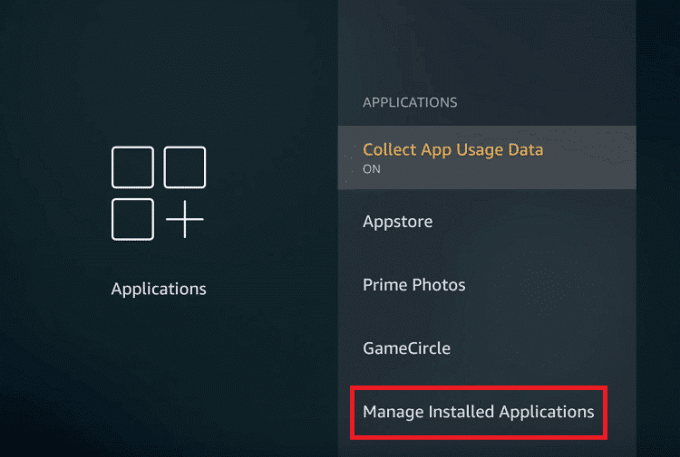
3. Valitse seuraavaksi Disney Plus ja mene kohtaan Tyhjennä välimuisti.
Kun olet suorittanut vaiheet, käynnistä laite uudelleen ja yritä pelata jotain Disney Plus -sovelluksella.
Tapa 2: Asenna Disney Plus -sovellus uudelleen
Kun asennat sovelluksen uudelleen, se poistaa kaikki tiedostot laitteestasi ja vapauttaa tallennustilaa. Tämä voi kuitenkin joskus myös auttaa sinua pääsemään eroon virheestä, joka estää sinua pääsemästä johonkin sovelluksessa. Asennaksesi Disney Plus uudelleen Firestickiin, sinun tarvitsee vain:
1. Mene asetukset alkaen Aloitusnäyttö.
2. Valitse Sovellukset ja mene kohtaan Hallitse asennettuja sovelluksia.

3. Seuraavaksi etsi Disney Plus ja valitse Poista asennus.
4. Paina nyt mikrofonipainike Firestick-kaukosäätimellä ja sano äänekkäästi Disney Plus sovelluksissa.
5. Paina latauskuvake ja odota, että se ladataan ja asennetaan laitteellesi.
Tapa 3: Päivitä Firestick
Laitteidesi oikea-aikainen päivittäminen on paras tapa välttää vikoja ja odottamattomia viiveitä. Näin päivität firestickin:
1. Mene asetukset Firestickillä.

2. Valitse Järjestelmä valikosta.
3. Siirry seuraavaksi kohtaan Noin jonka jälkeen Tarkista järjestelmäpäivitys.
Jos uutta päivitystä ei ole saatavilla, laitteesi on todennäköisesti jo ajan tasalla. Siirry tässä tapauksessa seuraavaan menetelmään.
Lue myös:Korjaa Disney Plus suojatun sisällön lisenssivirhe
Disney Plus -virhekoodin 73 korjaaminen Xbox Onessa
Katsotaanpa nyt erilaisia vianetsintämenetelmiä korjataksesi Disney Plus -virhekoodin 73 Xbox one.
Tapa 1: Odota Xbox-palvelimen käyttöaikaa
Toinen hyödyllinen asia, jonka voit tehdä ratkaistaksesi Disney Plus -virhekoodin 73, on odottaa Xbox-palvelimen käyttöaikaa. Sinun tarvitsee vain selata virallista Xboxin tila verkkosivusto. Täältä saat oikea-aikaiset päivitykset kaikista tärkeimmistä konsolin kohtaamista ongelmista.

Tapa 2: Käynnistä Disney Plus -sovellus uudelleen
Sovelluksen uudelleenkäynnistys on ihanteellinen, jos se jumiutuu, kaatuu tai ei toimi niin kuin sen pitäisi. Tässä tapauksessa, jos et pysty lataamaan sisältöä Disney Plus -sovellukseen, voit käynnistää sen uudelleen Xbox-konsolissa seuraavasti.
1. paina Xbox-painike ohjaimessasi.
2. Mene Omat pelini ja sovellukseni ja valitse Näytä kaikki vaihtoehto.

3. Valitse Sovellukset valikosta ja korosta Disney Plus.
4. paina Valikko-painike ja valitse Lopettaa vaihtoehto.
Huomautus: Jos vaihtoehto ei ole käytettävissäsi, tämä tarkoittaa, että sovellus ei ole käynnissä.
Käynnistä Disney Plus uudelleen ja toista mitä tahansa elokuvaa tai verkkosarjaa nähdäksesi, onko tämä menetelmä ratkaissut virhekoodin 73.
Tapa 3: Poista ja lisää Xbox-profiili
Kun poistat profiilin Xbox Onesta, poistat myös kaikki siihen liittyvät pelit ja saavutukset konsolista. Onneksi saat kaiken takaisin, kun lisäät profiilin uudelleen.
1. paina Xbox-painike ohjaimessa.
2. Siirry kohtaan Profiili ja järjestelmä -välilehti ja valitse asetukset.
3. Valitse Tili jonka jälkeen Poista tilit.

4. Valitse tili, jonka haluat poistaa, ja valitse Poista vaihtoehto.
5. Paina nyt Xbox-painike uudelleen ja mene profiilikuvake vasemmassa yläkulmassa.
6. Valitse Lisää uusi ja anna kirjautumistietosi.
Tapa 4: Asenna Disney Plus uudelleen Xbox Oneen
Toinen tapa korjata Disney Plus -virhekoodi 73 Xbox Onessa on asentaa Disney Plus uudelleen konsoliisi. Tässä ovat vaiheet, jotka sinun on noudatettava:
1. Siirry Xboxin aloitusnäyttöön ja valitse Omat pelini ja sovellukseni.
2. Valitse seuraavaksi Sovellukset ja korosta sovellus, jonka haluat poistaa konsolista.
3. Paina nyt Valikko-painike ja valitse Poista > Poista kaikki.

4. Mene takaisin kohtaan Aloitusnäyttö ja valitse Omat pelini ja sovellukseni.
5. Valitse Näytä kaikki jonka jälkeen Täysi kirjasto.

6. Mene Kaikki omistetut sovellukset ja valitse sovellus, jonka haluat asentaa.
7. Lopuksi valitse Asenna kaikki.
Asennuksen jälkeen yritä käynnistää sovellus.
Jos ongelma jatkuu, ota yhteyttä Xbox-tukeen.
Lue myös:Kuinka peruutat Disney Plus -tilisi
Tapa 5: Käynnistä Xbox One uudelleen
Jos yllä mainittu menetelmä ei ratkaissut virhettä, voit myös käynnistää Xbox Onen uudelleen samalla tavalla. Tämä käynnistää koko järjestelmän uudelleen ja antaa sille uuden alun peliistuntoon.
1. Paina ja pidä painettuna X-painike ohjaimessasi.

2. Valitse Käynnistä konsoli uudelleen.

3. Vahvista nyt valintasi valitsemalla Uudelleenkäynnistää vaihtoehto.
Kun konsoli käynnistyy uudelleen, käynnistä Disney Plus -sovellus uudelleen ja toista mikä tahansa video.
Huomautus: Jos konsoli on jäässä, sinun tarvitsee vain painaa Xbox-painiketta vähintään 10 sekuntia. Kun konsoli sammuu, käynnistä uudelleen painamalla Xbox-painikekonsolia uudelleen.
Tapa 6: Päivitä Xbox One
Jos sovellus ei toimi niin kuin sen todellisuudessa pitäisi, on mahdollista, että sinun on ehkä päivitettävä konsoli. Näin voit nähdä, onko Xbox One -laitteellesi saatavilla päivitys:
1. paina Xbox-painike ohjaimessa avataksesi oppaan.

2. Valitse seuraavaksi Profiili ja järjestelmä ja mene kohtaan asetukset.
3. Siirry nyt kohtaan Järjestelmä jonka jälkeen Päivitykset ja lataukset.

4. Valitse lopuksi Päivittää vaihtoehto.
Huomautus: Jos näet harmaana viestin Ei konsolipäivitystä saatavilla, tämä tarkoittaa, että konsoli on jo ajan tasalla.
Jos päivityksiä on saatavilla, näet ne näytön vasemmassa reunassa. ne näkyvät vasemmassa valikossa. Jos ei, siirry muihin vianmääritysmenetelmiin.
Lue myös:Korjaa Disney Plus -kirjautumissivu, joka ei lataudu
Kuinka korjata virhekoodi 73 Disney Plus Rokussa
Jos käytät Disney Plus -sovellusta Roku TV: ssä, saatat silti kohdata virhekoodin 73. Kuten aiemmin mainittiin, tämä virhe johtuu siitä, että Disney Plus ei ole saatavilla tietyllä alueella. Tässä ovat tehokkaimmat menetelmät, joilla voit yrittää korjata virhekoodin 73 Disney plus Roku TV: ssä.
Tapa 1: Odota Disney Plus -palvelimen käyttöaikaa
Jos sovellus kohtaa palvelimen seisokkeja, et voi tehdä muuta kuin odottaa palvelimen käyttöaikaa. Varmistaaksesi, onko se sama Disney Plus, sinun tarvitsee vain etsiä Disney Plus Internetistä. Voit vierailla Disney+ Downdetector -sivu tarkistaaksesi palvelimen tilan.

Tapa 2: Asenna Disney Plus uudelleen Rokuun
Voit myös yrittää asentaa Disney Plusin uudelleen Roku TV: hen muutamalla yksinkertaisella vaiheella. Tämä poistaa kaikki tiedot televisiostasi, joten sinun on kirjauduttava uudelleen sisään kaikkiin sovelluksiin.
1. paina Koti näppäin Roku TV: n kaukosäätimellä.
2. Etsi ja korosta Disney Plus sovellus ja paina tähtipainike.

3. Valitse seuraavaksi Poista kanaval näytön valikosta.
4. Vahvista valintasi valitsemalla Poista kerran Vahvista kanavan poisto tulee näyttöön.
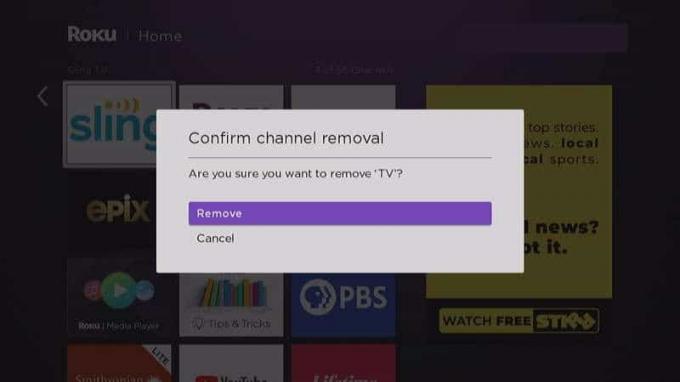
5. paina koti näppäin uudelleen.
6. Vieritä kokonaan alas ja valitse Lisää kanavia.

7. Seuraava, löytää Disney Plus ja valitse Lisää kanava.
Kun sovellus on asennettu Roku TV: hen, yritä toistaa elokuvaa ja katso, onko ongelma ratkaistu.
Tapa 3: Käynnistä Roku uudelleen
Toinen tapa päästä eroon virhekoodista 73 Disney plus Rokussa on käynnistää televisio uudelleen. Tässä aiomme käyttää pientä etäyhdistelmää, ja sinun on tehtävä:
1. paina koti näppäin 5 kertaa.

2. paina ylös-painike 1 kerran.
3. Paina seuraavaksi kelauspainiketta kahdesti.
4. Paina lopuksi eteenpäin -painike kahdesti ja odota vähintään 15-20 sekuntia, kunnes televisio sammuu ja käynnistyy uudelleen.
Lue myös:Kielen vaihtaminen Disney Plus Roku TV: ssä
Tapa 4: Päivitä Roku OS
Vianetsintä ei toimi useimmissa tapauksissa, jos Roku TV: si käyttöjärjestelmä ei ole ajan tasalla. Lisäksi voit myös päästä eroon bugeista ja saada lisää ominaisuuksia suuremmalla nopeudella pelkästään päivittämällä televisiosi. Voit tehdä sen seuraavasti:
1. paina koti näppäin ja mene kohtaan asetukset.

2. Mene Järjestelmän päivitys näytön oikealla puolella olevasta valikosta.
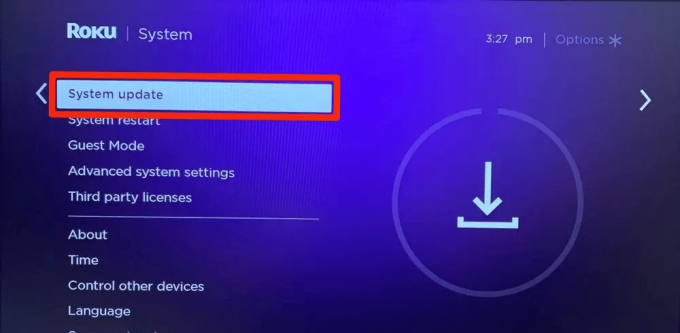
3. Lehdistö OK-painiketta kaukosäätimellä ja valitse Tarkista nyt nähdäksesi, onko Roku TV: lle saatavilla päivitys.

Suositus:
- Kuinka tehdä soittoääni Androidille
- Kuinka poistan WeChat-historiani pysyvästi
- 8 tapaa korjata Disney Plus -automaattitoisto, joka ei toimi Chromessa
- Disney Plus -suoratoisto Discordissa
Toivomme, että tämä artikkeli auttoi sinua vianmäärityksessä Disney Plus -virhekoodi 73. Jos on, kerro meille, mikä menetelmä auttoi sinua pääsemään eroon ongelmasta. Jaa myös arvostelusi ja mitä haluaisit lukea seuraavaksi.



